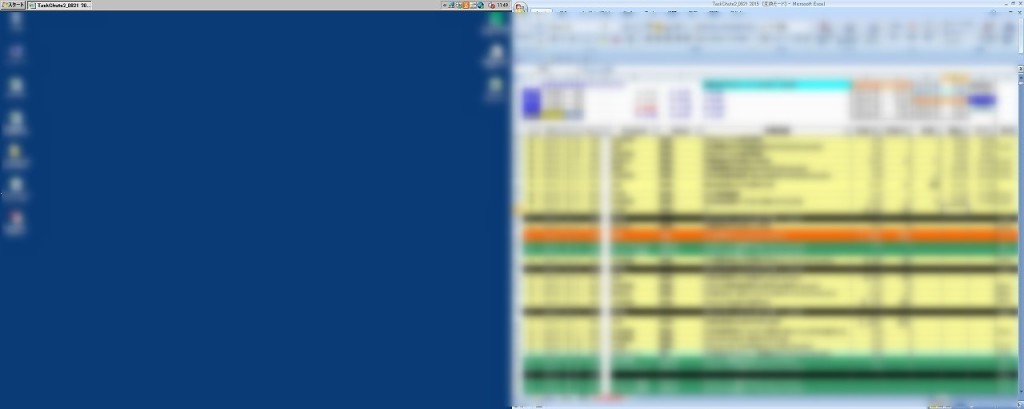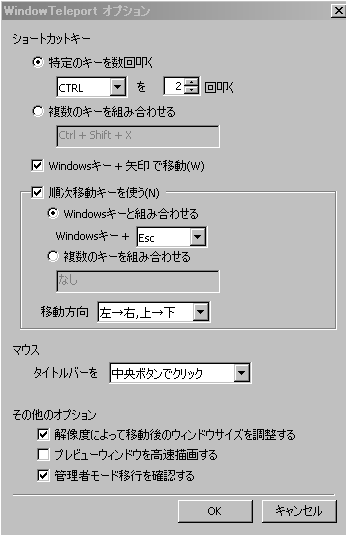マルチモニタ環境で必ずインストールすべきソフト2つ
2016/12/16
先日、職場のPCをマルチモニタにした話を書きました。
コスパ抜群!マルチモニタは簡単に実現できる | 社交辞令的な本音
まだ1画面で消耗してるの?という煽りから本日はスタートです。 先日、「備え」となる投資ができてい
そこで今回は、マルチモニタ環境で便利なフリーソフト2つを紹介します。もちろん僕も使用しているソフトです。
スポンサーリンク
ZBar
通常ですと、セカンドディスプレイの方にはタスクバーが表示されません。
このソフトを使うとセカンド側にもタスクバーが現れ、セカンドの方に写しているソフトがタスクバーに表示されるようになります。
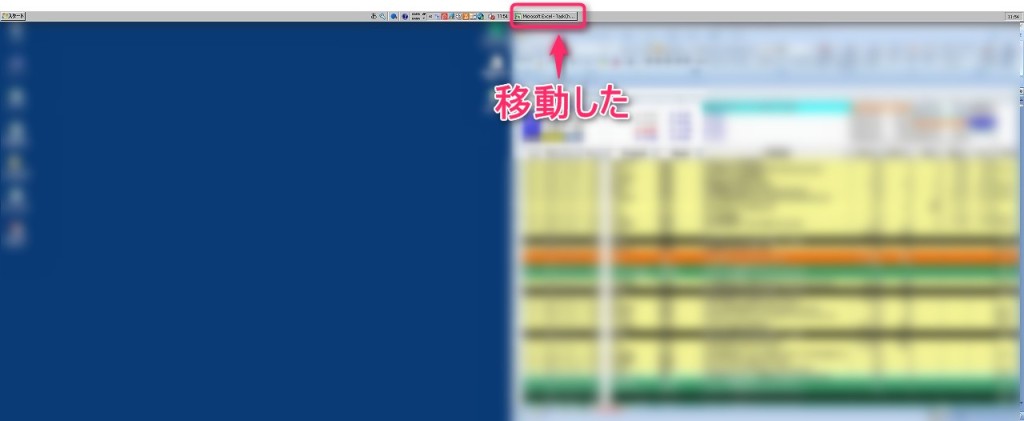
Window Teleport
作業中にブラウザをセカンド側に移したいことがあります。通常ですと、最大化解除→ドラッグしてセカンド側に持ってくる→最大化という手順が必要になり、結構面倒くさいのです。
このソフトを使うと、winキー+→or←で移動できるので作業が大幅に効率化できます。
あとがき
マルチモニタになって2週間ほど経過しましたが、やはり予想通り快適です。
今のところメインモニタを作業場とし、セカンドモニタは参照する資料置き場のような感覚で使っています。これでも悪くないんですけれど、もうちょっと試行錯誤して、うまい配置を考えていきたいですね。